Si tienes fotos o videos que prefieres mantener alejadas de miradas indiscretas, aquí te mostramos cómo ocultarlas.
Para ocultar fotos y videos en tu iPhone, tienes varias opciones disponibles. Aunque Apple ha ofrecido la posibilidad de ocultar fotos y videos en la aplicación Fotos desde hace tiempo, no ofrece ningún tipo de contraseña o protección biométrica. En cambio, en algunas alternativas de terceros, es una opción fácil y gratuita. Perfecta para la mayoría de los usuarios de iOS.

A continuación, te explicamos las diferentes formas de ocultar fotos y videos en tu iPhone. Empezaremos por la aplicación Fotos, luego en la aplicación Archivos y por último explicaremos algunas alternativas de terceros disponibles en la App Store.
Cómo ocultar fotos y videos en un iPhone desde la aplicación Fotos para iOS:
- Abre la aplicación Fotos.
- Selecciona la foto que te gustaría ocultar. También puede seleccionar varios elementos a la vez tocando el botón Seleccionar en la esquina superior derecha.
- Toca el botón Compartir y toque Ocultar.

- Confirme que deseas ocultar el contenido de todas las bibliotecas y álbumes.
Tus fotos y videos ahora deberían estar ocultos a la vista, pero no te preocupes, aún puedes encontrarlos dirigiéndote a la pestaña Álbum y desplazándote hacia abajo hasta el álbum Oculto (está justo en la parte inferior).
Si deseas revertir el proceso en cualquier momento, sigue estos pasos:
- Abre la aplicación Fotos.
- Ubica la foto o el video que deseas mostrar en el álbum Oculto.
- Selecciona el contenido que deseas mostrar.
- Toca Compartir y luego Mostrar.
Tus fotos y videos previamente ocultos ahora deberían estar visibles en tu galería y en cualquier álbum en el que hayan estado previamente.
Ocultar contenido en la aplicación Archivos
Si no te gusta la idea de dejar contenido oculto en un álbum oculto que en definitiva es fácil de encontrar, también tienes la opción disponible desde la aplicación Archivos.
Introducida en iOS 11, la aplicación Archivos proporciona una forma para que los usuarios de iPhone y iPad accedan a documentos desde aplicaciones y servicios de almacenamiento en la nube como iCloud y Google Drive. Es una excelente manera de administrar archivos en el iPhone para hacer copias de seguridad de archivos importantes en los servicios de almacenamiento en la nube. Pero también puede servir como un excelente lugar para ocultar fotos y videos privados.
¿Por qué?
Porque puede guardar el contenido en la aplicación Archivos y eliminar los accesos de la aplicación Fotos, lejos de miradas indiscretas. Solo tienes que crear una carpeta en la aplicación Archivos. Posiblemente dentro de otra carpeta para proteger aún más el contenido, y transferir ahí el contenido desde la aplicación Fotos.
Para ocultar el contenido privado en la aplicación Archivos sigue estos pasos:
- Abre la aplicación Fotos.
- Selecciona el contenido que deseas transferir a la aplicación Archivos. Puedes seleccionar varios elementos a la vez tocando el botón Seleccionar en la esquina superior derecha.
- Toca el botón Compartir y luego Guardar en archivos.
- Selecciona la ubicación de almacenamiento (este podría ser su iPhone o un servicio de almacenamiento en la nube).
- Elige dónde deseas crear la nueva carpeta. Puede ser dentro de una carpeta existente. Solo toca la flecha al lado de una carpeta existente.
- Crea una nueva carpeta (el icono en la esquina superior derecha) y asígnale un nombre.
- Toca la carpeta recién creada y luego el icono Guardar en la esquina superior derecha para mover el contenido a la aplicación Archivos.
- Abre la aplicación Archivos y busca tu nueva carpeta.
- Verifica que todo el contenido que seleccionó está presente.
- Elimine de a la aplicación Fotos el contenido que deseas mantener en privado.
- Ve a la pestaña Álbumes y dale a Recientemente eliminados.
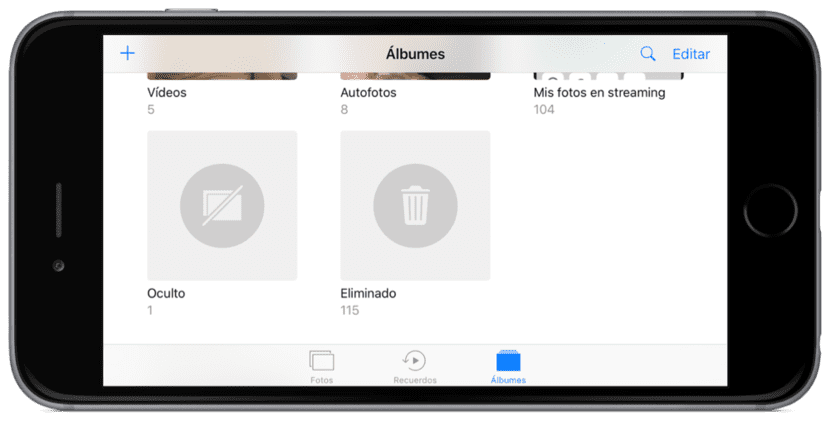
- Toca Seleccionar en la esquina superior derecha y luego Eliminar todo para eliminar permanentemente el contenido.
Ahora, tus fotos y videos se eliminaron de la biblioteca de fotos. Solo van a estar disponibles a través de la aplicación Archivos mientras.
Aplicaciones de terceros
Por supuesto, siempre existe la opción de descargar una de las muchas aplicaciones para ocultar fotos desde la App Store. Pero ¿cuál debería elegir?
Existen aplicaciones pagas en la app Store, como Secret Photo Vault (USD 3,99) y Private Photo Vault Pro (USD 3,99). La primera te proporciona una forma limpia y segura de ocultar sus fotos y videos. Además de poder crear carpetas personalizadas (e incluso presentaciones de diapositivas) desde la aplicación, la cámara integrada le permite tomar fotos y almacenarlas directamente en la aplicación, sin necesidad de eliminarlas de la aplicación Fotos por separado. En el caso de la segunda, es otra opción sólida, que si bien no le permite tomar fotos directamente desde la aplicación, le permite proteger con contraseña los álbumes individuales y la aplicación en su conjunto. ¡Ah, y también tomará una foto de cualquiera que intente ingresar a la aplicación sin su conocimiento!
Si no deseas pagar, también existen aplicaciones gratuitas como Best Secret Folder. Es más limitada que las opciones premium mencionadas arriba, pero protegerá con contraseña su contenido privado y le informará si alguien ha intentado obtener acceso a la aplicación sin éxito.



